佳能 IRA彩色复合机基本功能操作手册 8.30
佳能相机的功能操作方法

佳能相机的功能操作方法
佳能相机具有丰富的功能和操作方法。
以下是一些常见的操作方法:
1. 打开相机电源:长按电源按钮,直至屏幕亮起。
2. 调整拍摄模式:根据需要选择不同的拍摄模式,如自动模式、手动模式、运动模式等。
拍摄模式一般位于相机顶部或菜单中。
3. 调整曝光:通过设置ISO、快门速度和光圈来控制曝光。
可以通过顶部的模式拨轮或菜单进行调整。
4. 对焦:在拍摄前,通过半按快门按钮或触摸屏幕的焦点,使图像清晰。
5. 拍摄照片:按下快门按钮,拍摄照片。
照片会保存在存储卡中。
6. 调整相机设置:可以在相机菜单中调整各种设置,如白平衡、闪光灯、图像质量等。
菜单通常可以通过相机背面的按钮或触摸屏幕访问。
7. 查看照片:在照片模式下,可以使用相机后面的导航按钮或触摸屏幕浏览已拍摄的照片。
8. 删除照片:在照片模式下,可以选择要删除的照片,然后按下相机上的删除按钮或菜单中的删除选项。
9. 视频拍摄:切换到视频模式,按下录制按钮开始录制视频。
视频会保存在存储卡中。
10. 连接到电脑或其他设备:通过USB或Wi-Fi连接将照片和视频传输到电脑或其他设备。
请注意,具体的操作方法可能因相机型号而有所不同。
建议根据您的相机型号查
阅相机用户手册,以获取正确的操作指南。
佳能机面板及操作说明

佳能机面板及操作说明1、“<”表示向左选择,用来选择自检打印。
2、“∨”表示进入、确认、执行。
3、“∧”表示撤消、返回上级菜单。
4、“>”表示向右、向下选择。
5、联机及处理指示灯6、双面指示灯7、进纸选择按纽。
8、纸盒指示灯。
9、出纸选择按纽下面是菜单的选项及基本操作。
(以英文说明,“=”后面的值表示是选择项),当通电遇热好之后,液晶显为之后,按“>”键进入主菜单。
主菜单一共有八项:00-READY A4一、CONTROL 二、PAPER HANDLING 三、LAYOUT 四、PRINT QUALITY 五、INFERFACE六、LIPS SETUP 七、ESC/P SETUP 八、MENUINITALIEE(可按“>”键进行轮选)选择“CONTROL”按“∨”键进入,里面共一十六小项。
1、copies按“∨”进入,出现copies =1,按“>”选择,下面的选项的都同这一步不再重复,2、timeout =155ec3、sleep time =60min4、buzzer =1 time 5 warning =ON6 toner saring =OFF7 fix mode =mode1(*)8 iot mode =OFF9 toner density C =8(*)10 toner density M =8(*) 11 toner density Y =8(*) 12 toner desity K =8(*)13 warning setup =CONT 14 auto error_skip =OFF 15 laguage =GNGISH(*) 16 AUTO-SCLECT( a LIPS =ON b ESCP =ON 两个小项)二、PAPER HANDLING(共有7 小项,进入方法同上)1 tray paper size =A4(*)2 default size = A4(*)3 feed direction =AUTO(*)4 perferince tray =OFF5 AUTO SELECTION =ON6 defaule type =NORMAL(*)7 tray media type =NORMAL(*)三、LAYOUT(共四小项,进入方法同上)1offsetY =0.0(*) 2offsetX =0.0(*)3 bind direction =LONG ADGE 4bi-direction =0.0(*)四、 PRINT QUALITY (共有12小项,进入方法同上)1、 refine =ON 2 page protect =auto(*) 3 quality =FINE 4 quality2 =HIGH5 color mode =auto(*)6 mono halftone =PATTERN17 color halftone =RESOLUTION8 special halftone =OFF 9 banding =ON 10 quality change =LONT11 system memory =AUTO(*) 12 form memory =OFF五、INFERFACE(进入方法同上,共同3小项)1 port select =AUTO(*)2 CENTRONICS MODE(有5小项) a busy--ack =A-B-Ab receiving speed =HIGHc sending speed=HIGHd inputprime= BY CONTROLLERe bi--direction =ECP 3 buffer--size =AUTO六、LIPS SETUP(共21个小项,进入方法同上)1 zoom =OFF(*)2 multi--pages =OFF(*)3 orientation =PORTRAIT4 overlay1 =OFF(*)5 overlay2 =OFF(*)6 color overlay =OFF(*)7 startup--macro =308 kanji--code =j159 pont-size =10POINT 10 kanji--typeface =MINCHO 11 ANK—typeface =MINCHO12kaji—graph =JIS90 13 lines =6CPI 14 columns =AUTO(*) 15 auto—ff =ON16 auto—NL =ON 17 CR-attibute =CR-ONLY 18 LF-attribute =LF-ONLY19 tile resolation =QUICK 20job timeout =OFF 21 paper-save =ON七、ESC/R SETUP(共六小项,进入方法同上)1 PAGE-LAYOUT(有7小项,进入方法同上) a page-style =PORTRAIT b top-margin =+000c adjust-paper =+000d print-area =NORMALe right—margin =136columnsf paper size =CURRENT(*)g 2pages--print =OFF2 FONT (有4小项) a kanji--typeface =MINCHO b kanji--point =SYSTEMc code--table =DATAKAMd country =JAPAN3PRINT—FUNCTION(共有2小项) a ing—rendering =OFF b condensed =OFF4print—MOTION =auto-LF(*)5VFC(共有3小项) a cont-form-len =SYSTEM b cut-form-len =SYSTEMC perforation =OFF6MISE(有2项) a regise-level =TEMPORARY b color—select =color八、MENU INITIALIZE =OK 恢复到日文菜单。
复合机的使用流程

复合机的使用流程1. 准备工作在使用复合机之前,需要进行一些准备工作。
1.1 检查设备确保复合机的电源线插好,并检查墨盒和纸张是否充足。
1.2 熟悉复合机面板熟悉复合机面板上的各个按钮和功能,包括复印、打印、扫描等。
2. 复印和打印2.1 复印文件1.将要复印的文件放在复合机的扫描盘上。
2.在复印按钮上按下,并选择设置选项,如复印的份数、打印质量等。
3.点击开始按钮,复制过程开始。
复制完成后,取出复制的文件。
2.2 打印文件1.将要打印的文件拷贝到计算机上。
2.在计算机上打开文件,并选择“打印”选项。
3.在打印对话框中,选择复合机作为打印设备,并进行设置,如打印份数、纸张类型等。
4.点击打印按钮,打印过程开始。
打印完成后,取出打印的文件。
3. 扫描文件3.1 扫描文件到计算机1.将要扫描的文件放在复合机的扫描盘上。
2.在复合机面板上选择“扫描”功能,并选择设置选项,如扫描分辨率、保存格式等。
3.点击开始按钮,扫描过程开始。
扫描完成后,文件将保存到计算机上指定的位置。
3.2 扫描文件发送到邮箱1.将要扫描的文件放在复合机的扫描盘上。
2.在复合机面板上选择“扫描至邮箱”功能,并选择设置选项,如邮箱地址、文件类型等。
3.输入收件人的邮箱地址,并点击开始按钮,扫描过程开始。
扫描完成后,文件将以附件形式发送到指定邮箱。
4. 其他功能4.1 打印网络文档1.在复合机面板上选择“打印网络文档”功能。
2.输入想要打印的网址,并点击开始按钮,复合机开始打印网页内容。
4.2 设置打印参数1.在复合机面板上选择“打印设置”功能。
2.进入打印设置界面,可以进行各项打印参数的设置,如打印质量、纸张类型等。
5. 结束使用5.1 关机完成所有操作后,按下复合机面板上的关机按钮,等待复合机自动关闭。
5.2 维护保养定期清洁复合机的扫描盘、墨盒和纸盘,确保正常使用。
以上就是复合机的使用流程,熟悉了这些操作,你就可以轻松应对各种打印、复印和扫描需求了。
佳能打印机使用手册
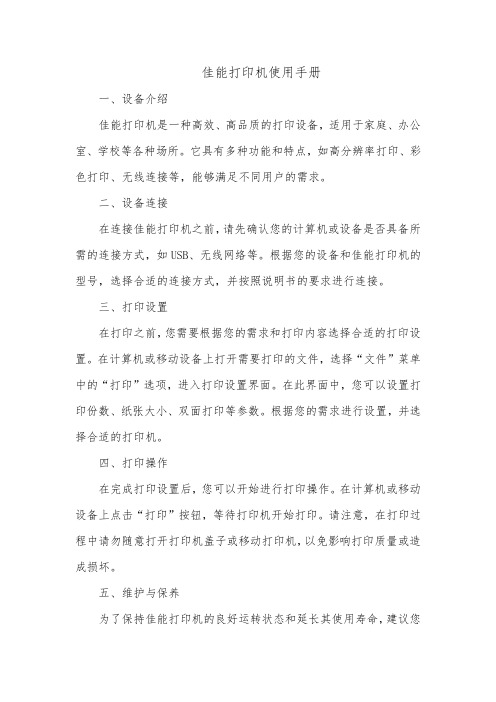
佳能打印机使用手册一、设备介绍佳能打印机是一种高效、高品质的打印设备,适用于家庭、办公室、学校等各种场所。
它具有多种功能和特点,如高分辨率打印、彩色打印、无线连接等,能够满足不同用户的需求。
二、设备连接在连接佳能打印机之前,请先确认您的计算机或设备是否具备所需的连接方式,如USB、无线网络等。
根据您的设备和佳能打印机的型号,选择合适的连接方式,并按照说明书的要求进行连接。
三、打印设置在打印之前,您需要根据您的需求和打印内容选择合适的打印设置。
在计算机或移动设备上打开需要打印的文件,选择“文件”菜单中的“打印”选项,进入打印设置界面。
在此界面中,您可以设置打印份数、纸张大小、双面打印等参数。
根据您的需求进行设置,并选择合适的打印机。
四、打印操作在完成打印设置后,您可以开始进行打印操作。
在计算机或移动设备上点击“打印”按钮,等待打印机开始打印。
请注意,在打印过程中请勿随意打开打印机盖子或移动打印机,以免影响打印质量或造成损坏。
五、维护与保养为了保持佳能打印机的良好运转状态和延长其使用寿命,建议您定期进行以下维护与保养措施:1. 定期更换墨盒:根据墨盒的使用情况,定期更换墨盒以保证打印质量和使用寿命。
2. 清洁打印头:定期清洁打印头以避免堵塞和影响打印质量。
可以使用干净的纸巾或棉签轻轻擦拭打印头。
3. 清洁打印机内部:定期清洁打印机内部以避免灰尘和杂物影响打印质量和机械部件的运行。
可以打开打印机盖子,用干净的纸巾或棉签擦拭内部。
4. 更新驱动程序:定期更新打印机驱动程序以保证设备的稳定性和兼容性。
可以访问佳能官方网站或使用设备制造商提供的驱动程序更新工具进行更新。
5. 避免过度使用:避免长时间连续使用打印机以防止过热和机械部件的磨损。
可以设置休眠功能或在不需要时关闭打印机。
六、问题解决在使用佳能打印机过程中,可能会遇到一些问题。
以下是一些常见问题的解决方案供参考:1. 无法连接到打印机:请检查打印机是否开启并确认连接方式是否正确。
复合机作业指导书

复合机作业指导书一、引言本文档旨在为操作人员提供复合机的作业指导,以确保操作人员能够正确、安全地使用复合机进行工作。
本指导书包括复合机的基本介绍、操作流程、注意事项和故障处理等内容。
二、复合机基本介绍复合机是一种多功能办公设备,可以实现打印、复印、扫描和传真等功能。
它通常由打印机、复印机、扫描仪和传真机等组成。
复合机的主要部件包括进纸器、打印机、复印机和控制面板。
三、操作流程1. 打开复合机电源,并确保复合机处于正常工作状态。
2. 将需要打印、复印、扫描或传真的文件放入进纸器中,并调整好纸张的位置和方向。
3. 根据需要选择打印、复印、扫描或传真功能,并在控制面板上进行相应设置,如打印份数、纸张大小、打印质量等。
4. 点击“开始”按钮,复合机开始进行作业。
5. 在作业完成后,及时取出打印、复印、扫描或传真的文件,并关闭复合机电源。
四、注意事项1. 使用合适的纸张:根据需要选择合适的纸张类型和大小,并确保纸张质量良好,避免影响打印、复印、扫描或传真效果。
2. 避免堵塞纸张:在放入纸张时,确保纸张整齐、不卷曲,并避免放入过多的纸张,以免引起纸张堵塞。
3. 注意安全操作:在使用复合机时,注意避免手指、衣物等被夹入机器内部,以免造成伤害。
4. 定期清洁维护:定期清理打印机、复印机和扫描仪等部件,保持其良好的工作状态。
5. 避免过度使用:避免连续长时间使用复合机,以免过热或损坏。
五、故障处理1. 打印质量不佳:检查打印机墨盒是否需要更换,清洁打印头,调整打印质量设置。
2. 纸张堵塞:先关闭复合机电源,然后轻轻拔出堵塞的纸张,避免用力拉扯,以免损坏机器。
3. 无法正常启动:检查复合机电源是否连接正常,确认电源开关是否打开,尝试重新启动复合机。
4. 传真无法发送或接收:检查传真线是否连接正常,确认传真号码是否正确,调整传真设置。
六、总结本文档提供了复合机的作业指导,包括基本介绍、操作流程、注意事项和故障处理等内容。
canon ir2022使用手册

复印机使用手册
发送传真的步骤:
1.点复印机上的“发送”按键,复印机屏幕显示如图:
然后直接按屏幕右侧的数字键输入传真号码,再按“启动”按钮即可将传真发送出去。
扫描文件的步骤:
1.点复印机上的“发送”按键,复印机屏幕显示如图。
然后点击屏幕上的“地址簿”按键。
2.选择一下“mmisz”这个名称,然后按确定。
3.在主界面上点击“扫描设置”可以选择扫描出的文件的分辨率大小或者是彩色的文件。
4.在主界面上的“文件格式”按钮可以设置扫描出的文件为图片格式TIF,JPG 或者是PDF格式。
5.最后按“启动”键进行扫描。
Canon数码多功能复

Canon数码多功能复/印打印机简易操作指南
一、复印普通文本:1、开启主电源(机身右侧下方)---2、开启面
板电源(机身上面右侧)---3、将要复印的文件放入复印机内
(文字面向下)---4、确认复印机处于复印模式(面板上复印
灯亮)---5、确认纸盒内有纸---6、在面板上的数字键区选择
复印份数---7、按启动键开始复印。
二、复印身份证:1、开启主电源(机身右侧下方)---2、开启面板
电源(机身上面右侧)---3、确认复印机处于复印模式(面板
上复印灯亮)---4、确认纸盒内有纸---5、按下面板上图像质
量键选择照片---6、按OK键确认---7、按下面板上图像合并键
选择ID卡复印---8、按OK键确认---9、选择纸张按OK键确认
---10、将身份证放入复印机内按下启动键—11、根据提示在扫
描完成后在原位置翻转身份证再次按下启动键待扫打描完成打
印---12、打印完成后按下OK键完成全部操作---13、按下复位
键将复印状态还原。
三、扫描:1、确认复印机在开机状态---2、按下面板上的扫描键---3、
将要扫描的文件放入复印机内---4、在电脑上打开一个新建
Word文档---入---图片---来自扫描仪或照相机---插入或自定义
插入---等待扫描完成存档。
扫描功能:在使用前需在电脑上安装驱动程序,进行网络激活。
(如需安装请在办公室人员指导下进行)
注意事项:复印过程中切勿关闭电源或拉开机身前面的面板,以免造成卡纸。
如有较复杂操作请在办公室人员指导下进行。
佳能复印机操作说明
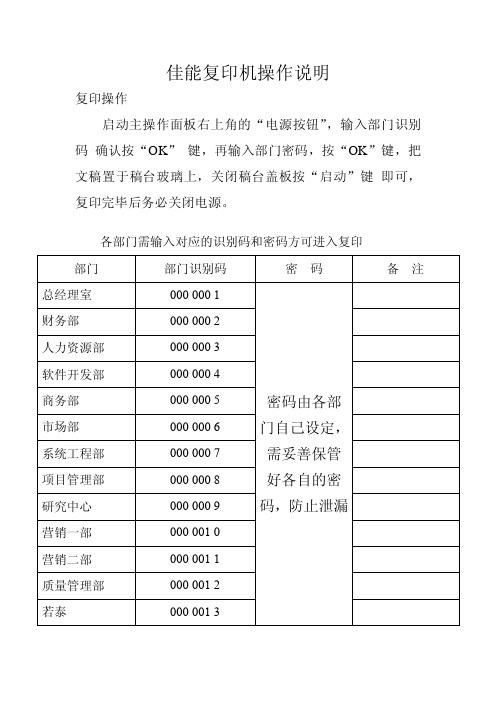
复印操作 启动主操作面板右上角的“电源按钮”,输入部门识别
码 确认按“OK” 键,再输入部门密码,按“OK”键,把 文稿置于稿台玻璃上,关闭稿台盖板按“启动”键 即可, 复印完毕后务必关闭电源。
各部门需输入对应的识别码和密码方可进入复印
部门
部门识别码
密码
总经理室
000 000 1
财务部
000 001 1
质量管理部
0设置 首先打开开始菜单,点击打印机和传真,选中默认的打印 机 Canon IR2018 进行设置,右击属性
选择设备设置菜单,选中作业统计,设置部门识别码和密 码即可打印
000 000 2
人力资源部
000 000 3
软件开发部
000 000 4
商务部
000 000 5
密码由各部
市场部
000 000 6
门自己设定,
系统工程部 项目管理部 研究中心
000 000 7 000 000 8 000 000 9
需妥善保管 好各自的密 码,防止泄漏
营销一部
000 001 0
营销二部
- 1、下载文档前请自行甄别文档内容的完整性,平台不提供额外的编辑、内容补充、找答案等附加服务。
- 2、"仅部分预览"的文档,不可在线预览部分如存在完整性等问题,可反馈申请退款(可完整预览的文档不适用该条件!)。
- 3、如文档侵犯您的权益,请联系客服反馈,我们会尽快为您处理(人工客服工作时间:9:00-18:30)。
★通过【复印倍率】可调整 原稿的缩放倍率
增强功能
点击启动键, 完成操作。
★通过【选择纸张】设置非 标准纸张的尺寸和类型
3 选择接收方的指定形式,例如通过【地址薄】 选择。
3 通过键盘输入传真号码。(通过“单触”按钮, 可进行地址注册)
★通过【N合1】可将多份原 稿复印至一张纸上
通过【选项】按钮选择更多方便功能
★ 通过【双面】有效节省纸 张资源
※如果出现“部门识别码管理”需输入相应 的认证信息。
点击启动键,完成操作。
为了他人的便利,请在设备使用完成后,务必将按 键恢复至初始状态
扫描 发送
1 在自动输稿器或玻璃稿台中放入原稿。
传真
1 在自动输稿器或玻璃稿台中放入原稿。
2 点击【扫描后发送】进入扫描发送界面。
2 点击【传真】进入传真界面。
IRA简易操作指南
复印
1 在自动输稿器或玻璃稿台 中放入原稿。
2 点击【复印】进入复印 界面。
3 进行相应复印设置后在操 作面板上输入 Nhomakorabea印份数。
